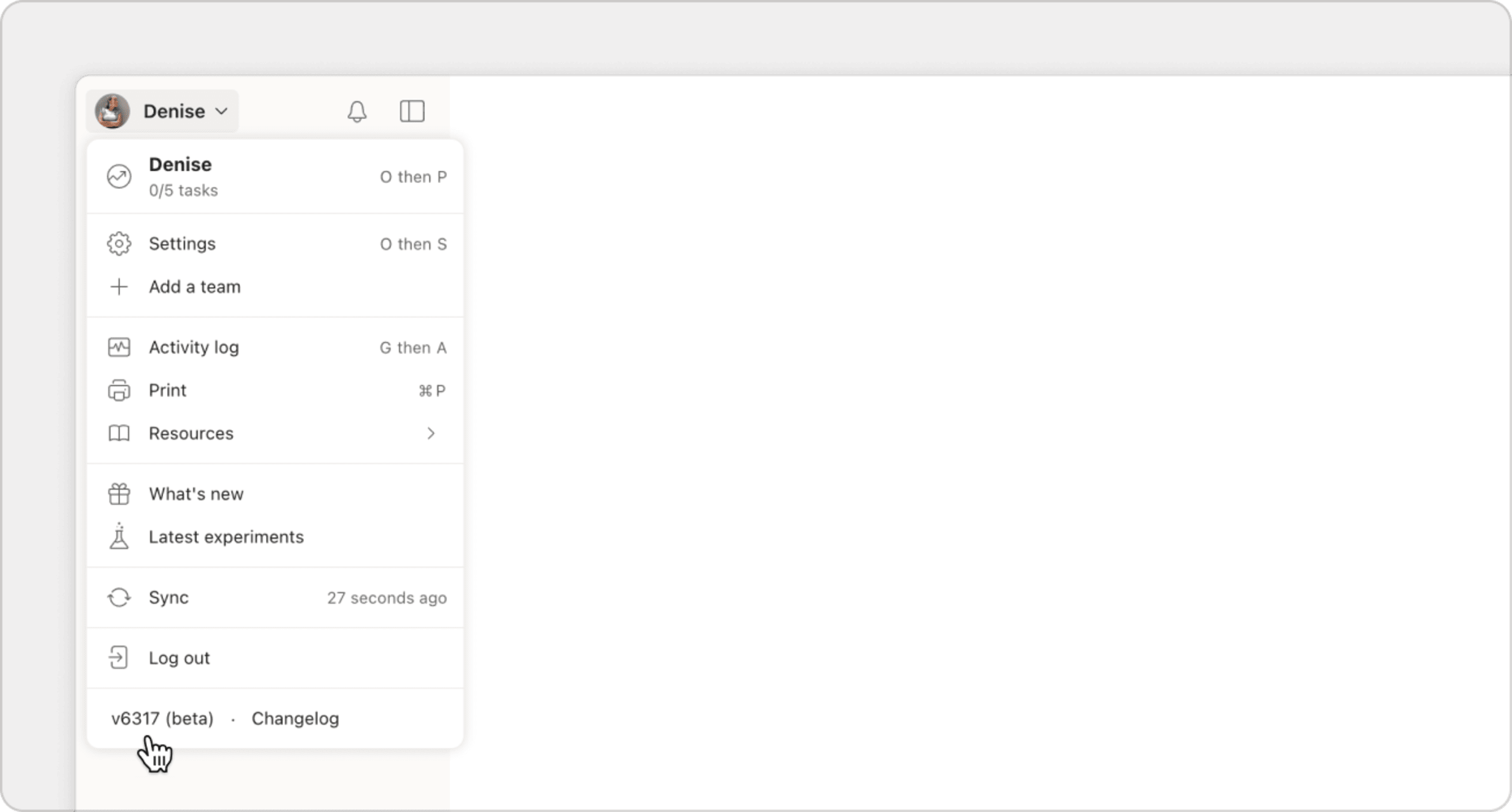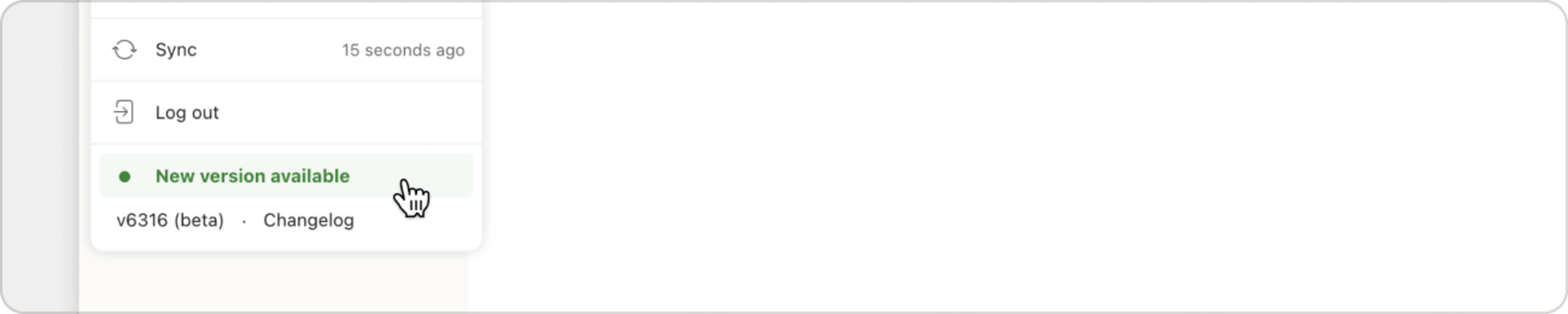Мы регулярно выпускаем обновления версий для обеспечения бесперебойной работы приложений Todoist. Эти обновления могут включать новые функции продукта или меры безопасности, общие усовершенствования и исправления ошибок.
Проверьте номер версии приложения Todoist
Если вы не уверены, что у вас последняя версия, вот как проверить ее:
Откройте Todoist в браузере и нажмите на свой аватар в левом верхнем углу. Номер версии указан в нижней части меню.
Обновление веб-приложения Todoist.
Чтобы обновить веб-приложение Todoist:
- Войдите в свой аккаунт через браузер.
- Нажмите на свой аватар в левом верхнем углу.
- Нажмите на уведомление «Доступна новая версия», если оно появилось.
- Дождитесь окончания установки и загрузки Todoist.
Примечание
При обновлении веб-приложения Todoist необходимо повторить действия при использовании Todoist для macOS или Todoist для Windows.
Обновление приложений Todoist для компьютера и мобильных устройств
Обновления приложений Todoist для компьютера и мобильных устройств могут включать усовершенствования уведомлений, виджетов, безопасности или таких функций, как быстрая команда быстрого добавления.
Если вы загрузили Todoist для macOS с веб-сайта, обновления автоматически загружаются в фоновом режиме и устанавливаются при выходе из приложения. Приложению требуется 10 или более секунд для установки обновления.
Если необходимо вручную переустановить приложение для компьютера:
- Закройте приложение Todoist (⌘Q или Command + Q).
- Перетащите приложение из папки Приложения в Корзину.
- Скачайте последнюю версию.
- Переустановите приложение Todoist.
- Войдите в свой аккаунт Todoist.
Если вы установили Todoist для macOS из Mac App Store, выполните следующие шаги, чтобы вручную обновить приложение.
Нужна помощь
Если у вас возникли проблемы с обновлением до последней версии веб-приложения Todoist, приложений для компьютера или мобильных устройств, свяжитесь с нами.